win10蓝屏日志怎么查看|win10查看蓝屏日记的方法
时间:2016-12-29 来源:互联网 浏览量:
蓝屏是我们使用win10系统过程中常见的故障,由于windows系统默认开启了内存转储,出现蓝屏就会生成dump后缀名的日志文件,通过日志文件就可以分析蓝屏的情况,那么如何查看蓝屏日志呢?下面就告诉大家win10蓝屏日志怎么查看。
win10查看蓝屏日记的方法:
1、首先确认一下内存转储功能是否是开启的状态,因为有些所谓的优化软件会关闭内存转储功能来节省磁盘空间,不过实际上节省的空间十分有限,dump文件本身并不会很大,在桌面按组合键win+r打开运行窗口,输入命令sysdm.cpl按回车,如下图所示:
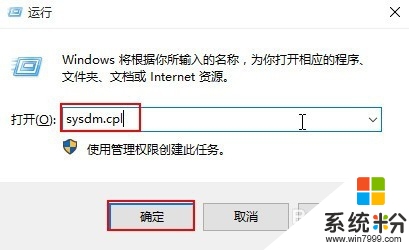
2、在打开的系统属性窗口中,选择“高级”选项卡,点击启动和故障恢复下的的“设置”按钮,如下图所示:
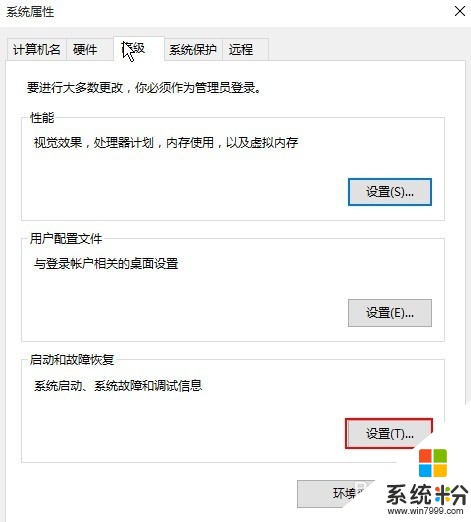
3、打开之后我们看到内存转储功能是开启的状态,如下图所示:
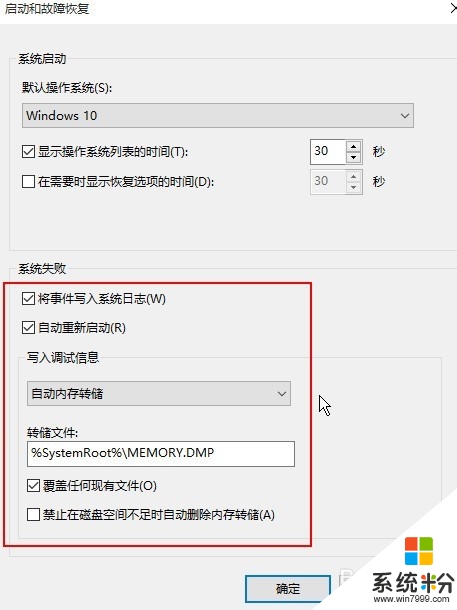
4、确认内存转储开启后,打开路径C:\Windows\Minidump,在Minidump文件夹下就可以找到历次蓝屏所生成的dump文件,如下图所示:
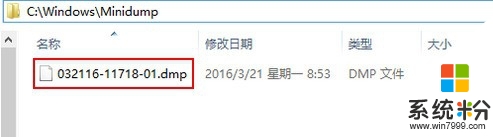
【win10蓝屏日志怎么查看】大家应该都清楚了吧,还想进一步了解的话,可以上系统粉。更多ghost操作系统下载后使用问题的咨询的话,欢迎上系统粉查看。
我要分享:
相关教程
- ·win10怎么查看蓝屏日志 win10蓝屏日志查看教程
- ·win10蓝屏日志在哪?wim10查看蓝屏日志的方法!
- ·windows蓝屏记录 如何查看win10蓝屏日志
- ·怎么查看电脑日志记录win10 win10系统如何查看电脑的系统日志
- ·win10查看系统日志的方法 想要查看win10系统中DUMP的日志文件该如何查询
- ·win10 开机日志 Win10系统电脑如何查看关机日志
- ·桌面文件放在d盘 Win10系统电脑怎么将所有桌面文件都保存到D盘
- ·管理员账户怎么登陆 Win10系统如何登录管理员账户
- ·电脑盖上后黑屏不能唤醒怎么办 win10黑屏睡眠后无法唤醒怎么办
- ·电脑上如何查看显卡配置 win10怎么查看电脑显卡配置
win10系统教程推荐
- 1 电脑快捷搜索键是哪个 win10搜索功能的快捷键是什么
- 2 win10系统老是卡死 win10电脑突然卡死怎么办
- 3 w10怎么进入bios界面快捷键 开机按什么键可以进入win10的bios
- 4电脑桌面图标变大怎么恢复正常 WIN10桌面图标突然变大了怎么办
- 5电脑简繁体转换快捷键 Win10自带输入法简繁体切换快捷键修改方法
- 6电脑怎么修复dns Win10 DNS设置异常怎么修复
- 7windows10激活wifi Win10如何连接wifi上网
- 8windows10儿童模式 Win10电脑的儿童模式设置步骤
- 9电脑定时开关机在哪里取消 win10怎么取消定时关机
- 10可以放在电脑桌面的备忘录 win10如何在桌面上放置备忘录
win10系统热门教程
- 1 技嘉主板怎么安装win10系统|技嘉主板装win10教程
- 2 Win10怎么安装Bash功能及Linux Bash命令的使用方法介绍
- 3 win10蓝牙传输文件失败怎么办
- 4win10电脑如何搭建FTP服务器|win10搭建FTP服务器的方法
- 5录屏的声音太小怎么办 Win10如何调节麦克风录音音量
- 6win10设置远程连接权限 Win10操作系统如何设置允许远程连接到此计算机
- 7win10自带输入法变成繁体该怎么办?
- 8win10cad卸载不干净该怎么办?win10完全卸载cad的操作方法!
- 9windows系统自带截图工具快捷键 win10自带的截图工具设置快捷键步骤
- 10win10正式版怎么找回系统更新历史记录
最新win10教程
- 1 桌面文件放在d盘 Win10系统电脑怎么将所有桌面文件都保存到D盘
- 2 管理员账户怎么登陆 Win10系统如何登录管理员账户
- 3 电脑盖上后黑屏不能唤醒怎么办 win10黑屏睡眠后无法唤醒怎么办
- 4电脑上如何查看显卡配置 win10怎么查看电脑显卡配置
- 5电脑的网络在哪里打开 Win10网络发现设置在哪里
- 6怎么卸载电脑上的五笔输入法 Win10怎么关闭五笔输入法
- 7苹果笔记本做了win10系统,怎样恢复原系统 苹果电脑装了windows系统怎么办
- 8电脑快捷搜索键是哪个 win10搜索功能的快捷键是什么
- 9win10 锁屏 壁纸 win10锁屏壁纸设置技巧
- 10win10系统老是卡死 win10电脑突然卡死怎么办
